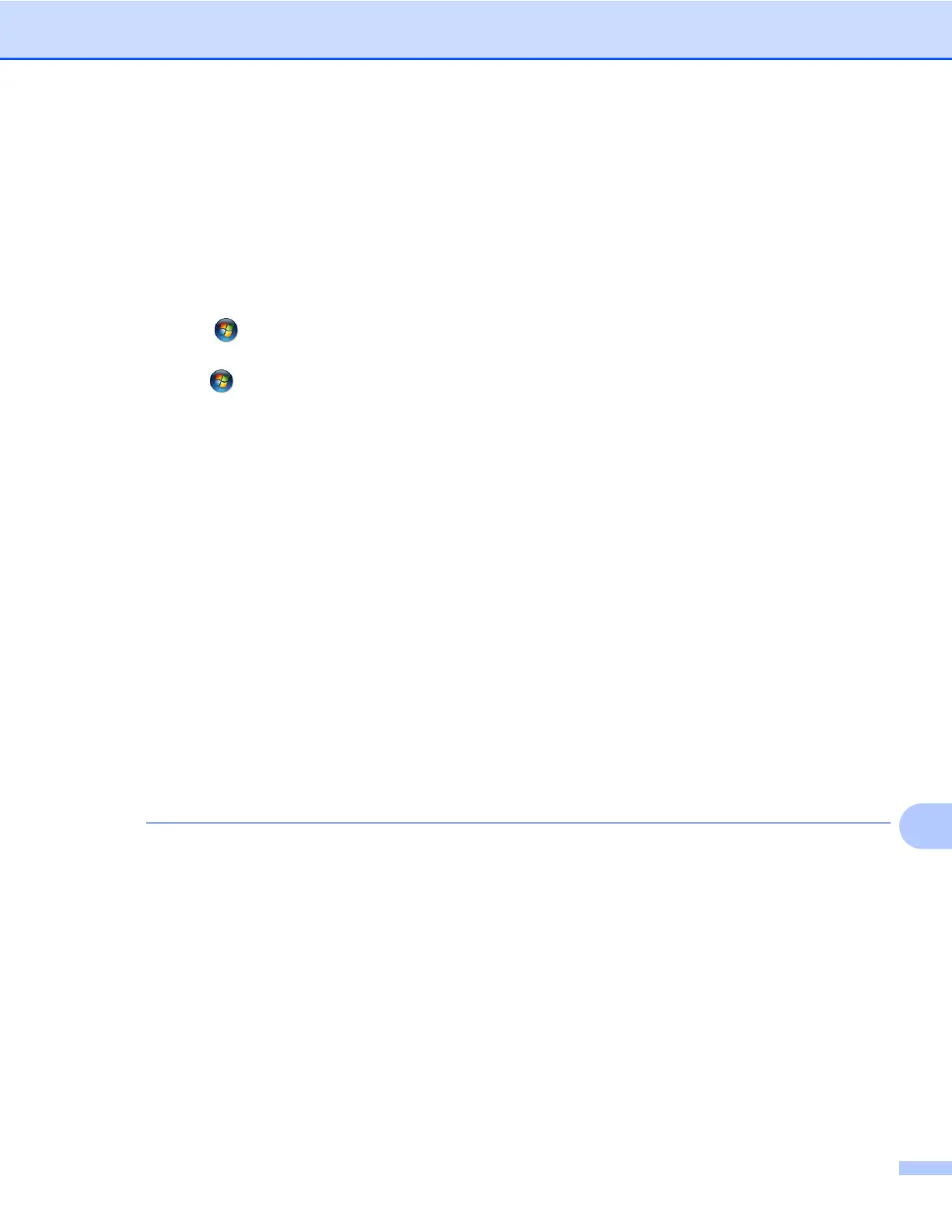Configuración de red adicional desde Windows
®
100
13
Desinstalación de controladores utilizados para imprimir y
escanear mediante Web services (Windows Vista
®
y
Windows
®
7)
Para desinstalar Web Services de un ordenador, siga las instrucciones que se indican a continuación.
a (Windows Vista
®
)
Haga clic en
y, a continuación, seleccione Red.
(Windows
®
7)
Haga clic en
, Panel de control, Redes e Internet y, a continuación, Ver los equipos y dispositivos
de red.
b El nombre de Web Services de la máquina se mostrará con el icono de la impresora. Haga clic con el
botón secundario en la máquina que desea desinstalar.
c En la lista desplegable, haga clic en Desinstalar.
Instalación de impresión y escaneado en red para el modo
infraestructura al utilizar Emparejamiento vertical
(Windows
®
7)
Emparejamiento vertical de Windows
®
es una tecnología que permite que su máquina inalámbrica compatible
con Emparejamiento vertical se conecte a la red infraestructura mediante el método PIN de Wi-Fi Protected
Setup y la función Web Services. También activa la instalación de los controladores de impresora y escáner
desde el icono de la impresora multifunción en la pantalla Agregar un dispositivo.
Si se encuentra en modo infraestructura, puede conectar su máquina a la red inalámbrica y, a continuación,
instalar el controlador de impresora y escáner mediante esta función. Siga los pasos que se indican a
continuación:
NOTA
• Si ha desactivado la función Web Services de la máquina, debe volver a activarla. El ajuste de Web
Services está activado de manera predeterminada en la máquina Brother. Puede cambiar el ajuste de
Web Services mediante Administración basada en Web (navegador web) o BRAdmin Professional 3.
• Asegúrese de que su punto de acceso WLAN / enrutador incluye el logotipo de compatibilidad con
Windows
®
7. Si no está seguro sobre el logotipo de compatibilidad, póngase en contacto con el fabricante
de su punto de acceso / enrutador.
• Asegúrese que su ordenador incluye el logotipo de compatibilidad con Windows
®
7. Si no está seguro
sobre el logotipo de compatibilidad, póngase en contacto con el fabricante de su ordenador.
• Si configura la red inalámbrica mediante una NIC (tarjeta de interfaz de red) inalámbrica externa,
asegúrese de que la NIC inalámbrica incluya el logotipo de compatibilidad con Windows
®
7. Si desea
obtener más información, póngase en contacto con el fabricante de la NIC inalámbrica.
